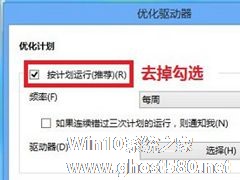-
Win10怎样整理磁盘
- 时间:2024-05-18 23:59:28
大家好,今天Win10系统之家小编给大家分享「Win10怎样整理磁盘」的知识,如果能碰巧解决你现在面临的问题,记得收藏本站或分享给你的好友们哟~,现在开始吧!
win10怎么整理磁盘?随着我们经常使用电脑,不可避免的就会产生许多文件碎片。一旦文件碎片过多,就将影响磁盘的读取速度,造成电脑运行缓慢。今天就为大家介绍一下如何在win10系统下整理磁盘。
1、首先进入Win10桌面系统,在其页面点击【次电脑】,如下如所示:

2、然后找到硬盘盘符,比如D盘,点击一下,如下图所示:

3、接下来点击上面菜单栏中的【管理】,再点击【优化】,如下图所示:

以上就是小编和大家分享的Win10怎样整理磁盘,更多精彩教程请继续关注系统之家。
以上就是关于「Win10怎样整理磁盘」的全部内容,本文讲解到这里啦,希望对大家有所帮助。如果你还想了解更多这方面的信息,记得收藏关注本站~
【Win10系统之家独①家★使用!】
相关文章
-

win10怎么整理磁盘?随着我们经常使用电脑,不可避免的就会产生许多文件碎片。一旦文件碎片过多,就将影响磁盘的读取速度,造成电脑运行缓慢。今天就为大家介绍一下如何在win10系统下整理磁盘。
1、首先进入Win10桌面系统,在其页面点击【次电脑】,如下如所示:
2、然后找到硬盘盘符,比如D盘,点击一下,如下图所示:
3、接下来点击上面菜单栏中的【管... -

Win10 1909怎么整理磁盘?Win10专业版磁盘整理教程
电脑在经过长期使用后,硬盘中便会出现大量不连续的存储区域(即“碎片”),硬盘的工作效率也会随之下降。那么问题出现了,在Win101909中该怎么整理磁盘呢?下面是小编分享的Win10专业版磁盘整理教程,小伙伴们可不要错过了。
方法步骤
打开设备,点击“此电脑”;
选取任意磁盘,这里以“E盘”为例;
-
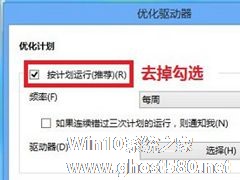
很多Windows系统的老用户或多或少都听过磁盘碎片整理这个事,有不少人还把它作为优化系统的重中之重。然而,磁盘碎片整理并不需要时常进行,所以微软默认设置的一周一次的磁盘碎片整理计划也不是必要的。在Win10系统上如何取消磁盘碎片整理计划呢?
操作步骤
第一步、按下Win+E组合键,打开资源管理器,选中C盘,右键单击,在菜单中选择“属性”。
第二步... -

磁盘用久了之后,就会产生很多的碎片,让自己的电脑越来越慢,电脑磁盘内容也会越来越小,那么win10应该如何整理磁盘碎片呢?
双击打开“这台电脑”,如下图。
再双击打开c盘,如下图。